Редактирование изображений на вашем iPhone стало проще благодаря новым инструментам и встроенным опциям. Независимо от того, хотите ли вы получить прозрачный фон для фото продукта или просто вырезать объект, теперь вы можете сделать это прямо на вашем iPhone без дорогого программного обеспечения.
В этом руководстве мы покажем вам как удалить фон с изображения на iPhone или iPad бесплатно, используя как встроенные приложения, так и онлайн-инструменты.
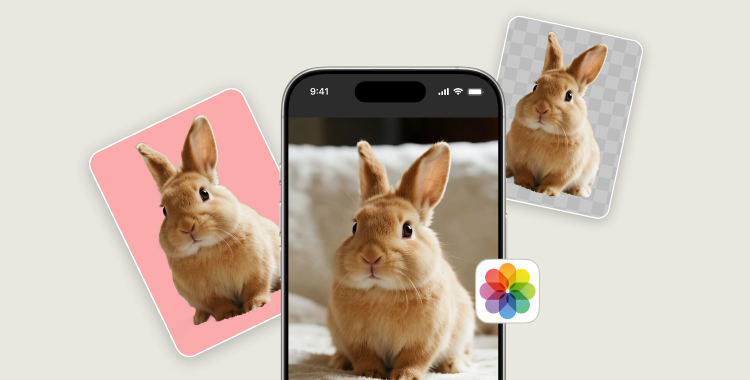
Содержание
Часть 1. Удаление фона с изображения на iPhone/iPad бесплатно
Apple добавила функции удаления фона, начиная с iOS 16, упрощая редактирование фото. Ниже приведены три бесплатных способа удаления фонов напрямую на вашем устройстве.
1. Из приложения Photos – для одного изображения
Приложение Photos позволяет вырезать объект и удалить его фон за считанные секунды. Этот метод идеально подходит для редактирования одного изображения за раз.
Шаги для удаления фона с изображения на iPhone/iPad бесплатно:
- Откройте приложение Photos на вашем iPhone.
- Выберите фото, которое хотите отредактировать, из вашей библиотеки.
- Нажмите и удерживайте объект на фото. Ваш iPhone обнаружит объект и отобразит анимацию сканирования вокруг него.
- Когда сканирование завершится, отпустите палец и выберите Копировать из появившихся опций.
- Откройте любое приложение или документ и вставьте скопированное изображение без фона туда, где вы хотите его использовать.

Ограничения:
- Лучше всего работает с четкими объектами, такими как люди или предметы.
- Не подходит для сложных фонов или множественного редактирования одновременно.
- Поддерживает только одно изображение за раз.
2. Из приложения Files – для нескольких изображений
Приложение Files на iPhone/iPad также имеет инструмент для удаления фона. Это лучше, когда нужно быстро отредактировать несколько изображений.
Шаги для удаления фона с нескольких изображений на iPhone:
- Откройте приложение Files на вашем iPhone.
- Перейдите в папку, содержащую изображения. Если они находятся в приложении Photos, сначала сохраните их в Files.
- Нажмите на значок с тремя точками в правом верхнем углу и выберите Выбрать. Затем нажмите на каждое изображение, которое хотите отредактировать.
- После выбора изображений, долго удерживайте одно из них и выберите Быстрые действия > Удалить фон.
- iPhone обнаружит объекты и создаст прозрачные версии всех выбранных изображений в той же папке.


Ограничения:
- Лучше всего работает с простыми изображениями.
- Нет пакетного редактирования в один клик; необходимо вручную выбрать каждый файл.
- Не позволяет заменять цвета или выполнять расширенное редактирование.
3. Из Safari – для онлайн-изображений
Если вы нашли изображение в интернете и хотите удалить фон с изображения на iPhone бесплатно, Safari может помочь. Некоторые онлайн-инструменты работают без установки приложений.
Шаги для удаления фона с iPhone через Safari:
- Убедитесь, что ваш iPhone подключен к стабильному интернет-соединению.
- Откройте браузер Safari и перейдите на веб-страницу с изображением, которое хотите отредактировать.
- Долго удерживайте изображение и выберите Копировать объект из меню, чтобы сохранить объект без фона в буфер обмена.
- Откройте любое приложение, такое как Notes, Files или Photos, и вставьте скопированный объект, чтобы сохранить его как новое изображение.

Ограничения:
- Требуется подключение к интернету.
- Качество зависит от используемого инструмента.
- Некоторые сайты добавляют водяные знаки или ограничивают HD-загрузки.
Часть 2. Удаление фона с изображения на iPhone онлайн [Бесплатно и с HD-загрузкой]
Если вы хотите больше контроля над редактированием и получить результаты HD-качества без зависимости от приложений или версий iOS, редактор фото PixPretty AI — это идеальный выбор. Этот бесплатный онлайн-инструмент с искусственным интеллектом может удалить фон с изображения на iPhone автоматически за считанные секунды, упрощая создание чистых и профессиональных изображений.
Он поддерживает все типы фото, включая продукты, портреты, животных и графику, что делает его подходящим как для личного, так и для коммерческого использования. Вам не нужно устанавливать какое-либо программное обеспечение, и он работает на любом iPhone, iPad или даже настольных браузерах, позволяя редактировать в любом месте без ограничений или дополнительных затрат.
Особенности удалителя фона PixPretty:
- Бесплатное удаление фона с помощью AI: Автоматически удаляет фоны с использованием продвинутого ИИ, совершенно бесплатно.
- HD-загрузка изображений: Предоставляет изображения с высоким разрешением и без потери качества.
- Пакетная обработка: Позволяет редактировать несколько изображений одновременно, экономя время на массовых проектах.
- Совместимость с устройствами: Доступно на любом устройстве или версии iOS, без необходимости установки программного обеспечения.
- Работает с различными фото: Идеально подходит для продуктов, людей, животных и графики — идеально для электронной коммерции, социальных сетей и личного использования.
Часть 3. Часто задаваемые вопросы об удалении фона изображений на iPhone
В1: Как удалить объекты фона с изображения на iPhone?
Используйте приложение Photos, чтобы нажать и удерживать объект для его изоляции, или попробуйте PixPretty Image Editor онлайн для лучших результатов и HD-загрузки.
В2: Как редактировать фон фото на моем iPhone?
Вы можете использовать приложения Photos или Files для удаления фона, а затем заменить его другим изображением. Для большего контроля используйте PixPretty для изменения или удаления цвета фона онлайн.
В3: Как изменить фон фото на белый на iPhone без приложения?
Вы можете использовать приложение Files для удаления фона, а затем добавить белый фон, используя простой онлайн-редактор, такой как PixPretty, который поддерживает изменение цвета фона бесплатно.
В4: Как удалить фон с фотографии на iPhone iOS 16?
Нажмите и удерживайте объект в приложении Photos, затем сохраните вырезанный объект. Для вывода HD и сложных изображений используйте PixPretty Image Editor, который работает на любой версии iOS.
В5: Как удалить фон с изображения на iPhone 11/12/13/14/15?
Даже если ваша модель iPhone не поддерживает функции iOS 16, вы можете использовать PixPretty Image Editor онлайн для удаления фонов бесплатно без ограничений по устройству или версии iOS.
Заключение
Удаление фонов с изображений на iPhone теперь просто благодаря встроенным опциям, таким как приложение Photos, приложение Files и онлайн-инструменты через Safari. Эти методы удаления фона с изображения на iPhone полезны для быстрых правок, но могут быть ограничены в качестве, особенно для сложных изображений или при необходимости пакетной обработки.
Если вы хотите получить результаты HD-качества и больше контроля, редактор фото PixPretty AI — это идеальное решение. Этот бесплатный онлайн-инструмент с ИИ удаляет фоны за считанные секунды, поддерживает несколько изображений и работает с любым iPhone или версией iOS.
Начните удаление бесплатно


